Discord – это популярное приложение для общения и координации в команде, которое активно используется как геймерами, так и профессионалами в различных областях. Одна из фишек Discord – это возможность настраивать собственные статусы, которые будут отображаться в профиле пользователя. Это может быть полезно, чтобы поделиться своим настроением, текущей деятельностью или показать, что играешь в какую-то конкретную игру. Но что, если хочется, чтобы статус менялся автоматически, чтобы вы всегда были в курсе действий других участников команды?
В этой статье мы рассмотрим, как можно добавить динамический статус в Discord, используя язык программирования Python. Мы покажем вам, как настроить бота для Discord, который будет автоматически менять статус в зависимости от различных условий, таких как время суток, текущая дата или даже информация из внешних источников данных.
Для создания бота для Discord на Python будем использовать библиотеку discord.py, которая является популярным инструментом для создания Discord-ботов. Она предоставляет удобные функции и методы для взаимодействия с API Discord, позволяя нам быстро и легко создавать ботов с разнообразным функционалом. Библиотека также поддерживает работу с асинхронным кодом, что позволяет создавать ботов с высокой производительностью и отзывчивостью.
Установка Python и Discord.py

Перед тем, как начать создавать динамический статус в Discord, вам потребуется установить несколько вещей.
1. Установите Python:
Python необходим для запуска скриптов на языке Python. Вы можете скачать его с официального сайта Python и установить на свой компьютер.
Важно установить версию Python, совместимую с вашей операционной системой.
2. Установите Discord.py:
Discord.py является библиотекой для работы с API Discord. Вы можете установить ее, запустив команду в командной строке:
pip install discord.py
Эта команда автоматически установит последнюю версию Discord.py из репозитория PyPI.
Если у вас возникнут проблемы с установкой Discord.py, вы можете посетить официальный репозиторий проекта на GitHub для получения дополнительной информации и инструкций по установке.
После того, как Python и Discord.py успешно установлены, вы будете готовы приступить к созданию динамического статуса в Discord на Python.
Создание нового проекта

Прежде чем начать добавлять динамический статус в Discord на Python, нам потребуется создать новый проект в разработчическом центре Discord. Вот шаги, которые нужно выполнить:
Шаг 1: Откройте разработчический центр Discord в вашем браузере, перейдя по ссылке
https://discord.com/developers/applications.
Шаг 2: Нажмите на кнопку "New Application" (Новое приложение).
Шаг 3: Введите имя вашего проекта в поле "Name" (Имя).
Шаг 4: После того как вы ввели имя, нажмите на кнопку "Create" (Создать).
Шаг 5: На странице вашего нового проекта перейдите на вкладку "Bot" (Бот) в левой панели.
Шаг 6: Нажмите на кнопку "Add Bot" (Добавить бота).
Шаг 7: Появится окно с подтверждением создания бота, нажмите на кнопку "Yes, do it!" (Да, создать!).
Поздравляю! Теперь у вас есть новый проект в разработчическом центре Discord, и мы готовы перейти к следующим шагам для добавления динамического статуса на Python.
Установка библиотеки discord.py
1. Убедитесь, что на вашем компьютере установлен Python версии 3.5.3 или выше.
2. Откройте командную строку или терминал и введите следующую команду:
pip install discord.py3. Нажмите клавишу Enter и дождитесь завершения установки.
После успешной установки вы можете проверить, что библиотека discord.py была правильно установлена, введя следующую команду:
python -c "import discord; print(discord.__version__)"Если в результате вы видите версию discord.py, то установка прошла успешно.
Теперь вы готовы начать создавать своего бота на Discord с использованием библиотеки discord.py!
Создание Discord-бота

- Зарегистрировать приложение в Discord Developer Portal и получить токен авторизации.
- Установить библиотеку discord.py с помощью команды
pip install discord.py. - Создать новый файл для кода бота и импортировать необходимые модули.
- Создать экземпляр клиента
discord.Client()илиdiscord.Bot(). - Определить функции, которые будут вызываться при событиях, таких как подключение к серверу или получение сообщения.
- Обработать события с помощью декораторов
@client.eventили@bot.event. - Внутри функций можно использовать различные методы библиотеки discord.py для взаимодействия с ботом и сервером.
- Запустить бота с помощью метода
client.run('токен_авторизации')илиbot.run('токен_авторизации').
Пример кода для создания простого Discord-бота:
import discord
client = discord.Client()
@client.event
async def on_ready():
print(f'We have logged in as {client.user}')
@client.event
async def on_message(message):
if message.author == client.user:
return
if message.content.startswith('$hello'):
await message.channel.send('Hello!')
client.run('токен_авторизации')
После написания кода можно сохранить файл и запустить его с помощью Python. После запуска бот будет подключаться к серверу и отвечать на сообщения, начинающиеся с "$hello". Можно добавить и другие функции, чтобы бот выполнял различные действия в Discord.
Важно помнить, что создание и использование Discord-ботов должно соответствовать Пользовательскому соглашению Discord. Использование ботов для спама, нарушения правил или других недопустимых действий может привести к блокировке вашего аккаунта.
Подключение бота к серверу Discord
Для того чтобы добавить бота на сервер Discord, вам необходимо выполнить несколько шагов:
- Зайдите на официальный сайт Discord и авторизуйтесь в своей учетной записи.
- Перейдите на страницу разработчика и создайте новое приложение. Выберите имя и загрузите необходимую иконку для вашего бота.
- Перейдите на вкладку "Bot" слева от экрана и нажмите кнопку "Add Bot".
- Настройте параметры вашего бота, включая его имя и аватар, а также возможности и права доступа.
- Получите токен вашего бота нажав на кнопку "Copy" под полем с токеном, и сохраните его в безопасном месте.
- Скопируйте ссылку приглашения бота и откройте ее в браузере. Выберите на сервере, к которому вы хотите добавить бота, и подтвердите добавление.
- Теперь ваш бот находится на сервере Discord и готов к использованию.
Теперь вы можете перейти к написанию кода на Python, который будет управлять вашим ботом и добавлять динамический статус в Discord.
Добавление команды для изменения статуса
Чтобы добавить команду для изменения статуса бота в Discord, мы должны использовать модуль discord.py. Вот как это сделать:
Шаг 1: Установка discord.py
Нам нужно установить discord.py, чтобы использовать его функциональность в нашем проекте Python. Выполните следующую команду, чтобы установить модуль:
pip install discord.py Шаг 2: Подключение к Discord
Для начала добавим необходимый импорт и создадим экземпляр класса Bot:
import discord
client = discord.Client() Шаг 3: Создание команды
Добавим команду для изменения статуса бота. Мы будем использовать декоратор @client.command() для определения команды и функции, которая будет выполняться при вызове команды:
@client.command()
async def set_status(ctx, status):
await ctx.client.change_presence(activity=discord.Game(name=status))
await ctx.send(f"Статус изменен на {status}") Шаг 4: Запуск бота
Наконец, запустим нашего бота и подключим его к серверам Discord:
client.run('YOUR_BOT_TOKEN') Шаг 5: Тестирование команды
Теперь вы можете вызвать команду !set_status, указав новый статус в качестве аргумента. Например, чтобы установить статус на "В сети", выполните следующую команду:
!set_status В сети После выполнения команды, статус вашего бота в Discord будет изменен на "В сети".
Теперь вы знаете, как добавить команду для изменения статуса бота в Discord с использованием Python и модуля discord.py. Удачи в создании своего динамического статуса!
Создание функции для изменения статуса

Для изменения статуса бота в Discord на Python, нам потребуется создать функцию, которая будет отправлять запросы на изменение статуса.
Начнем с импорта необходимых модулей:
import discord
from discord.ext import commands, tasks
Затем создадим экземпляр клиента:
bot = commands.Bot(command_prefix='!')
Теперь создадим функцию, которая будет изменять статус:
@tasks.loop(seconds=10)
async def change_status():
# Ваш код для изменения статуса
В данном примере функция будет вызываться каждые 10 секунд, но вы можете изменить это значение в зависимости от ваших потребностей.
Внутри функции вы можете использовать методы, предоставляемые модулем discord, для изменения статуса. Например, для установки игрового статуса можно использовать метод bot.change_presence(activity=discord.Game(name="Играет в Python")).
На этом этапе вы можете добавить нужные вам параметры для изменения статуса: игровой статус, статус прослушиваемой музыки, просмотренный фильм и другие.
Теперь осталось только запустить функцию:
change_status.start()
Таким образом, функция будет вызываться с указанной вами периодичностью, и статус бота будет изменяться соответствующим образом.
Напомним, что для полноценного функционирования бота вам также потребуется настройка токена доступа и запуск бота.
Регистрация команды в Discord-боте

Для того чтобы добавить новую команду в бота, необходимо выполнить несколько шагов:
- Откройте файл с основным кодом бота и найдите функцию, которая обрабатывает команды.
- Создайте новую функцию для новой команды и определите ее поведение.
- Добавьте имя команды и список параметров в описании функции.
- Проверьте, чтобы функция была доступна только администраторам или определенным пользователям, если требуется.
- Обновите функцию, чтобы она выполняла нужные действия при вызове команды.
- Перезапустите бота, чтобы изменения вступили в силу.
После выполнения этих шагов ваша новая команда будет зарегистрирована в Discord-боте и готова к использованию.
Тестирование бота на сервере Discord
После того, как вы разработали своего бота для Discord на языке Python и добавили функционал для динамического статуса, вы можете приступить к его тестированию на сервере Discord. Это позволит вам убедиться, что ваш бот функционирует корректно и отвечает на запросы пользователей.
Первым шагом будет создание тестового сервера на Discord. Вы можете создать новый сервер или использовать уже существующий тестовый сервер. Важно, чтобы у вас были административные права на сервере для добавления бота.
После создания сервера, перейдите на вкладку "Настройки бота" на сайте разработчика Discord и скопируйте токен вашего бота. Токен - это специальный код, который позволяет вашему боту авторизоваться на сервере Discord.
Теперь вам нужно добавить бота на ваш тестовый сервер. Для этого откройте веб-браузер и введите следующий URL: https://discord.com/oauth2/authorize?client_id=ваш_идентификатор_бота&scope=bot&permissions=0. Вместо "ваш_идентификатор_бота" вставьте идентификатор вашего бота, который вы получили при регистрации бота на сайте разработчика Discord.
Подтвердите добавление бота на сервере, выбрав нужный сервер из списка доступных. После этого ваш бот автоматически появится в списке участников сервера.
Теперь можно приступить к тестированию функционала бота на сервере Discord. Перейдите на тестовый сервер, найдите своего бота в списке участников и взаимодействуйте с ним с помощью команд или сообщений. Удостоверьтесь, что бот правильно отвечает на запросы и изменяет свой статус в соответствии с заданным кодом.
- Убедитесь, что бот автоматически обновляет свой статус в соответствии с заданным кодом.
- Проверьте корректность работы всех команд и функционала бота.
- Проверьте, что бот правильно обрабатывает запросы от пользователей.
По завершении тестирования вы можете внести необходимые изменения в код вашего бота и повторить процесс тестирования, пока ваш бот не будет работать без ошибок. Помните, что тестирование на реальном сервере Discord поможет вам обнаружить и исправить возможные проблемы и улучшить функциональность вашего бота.